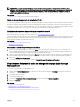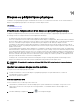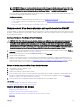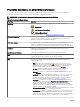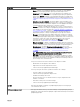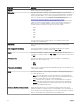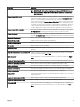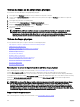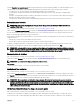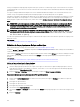Users Guide
activé pour remplacer le disque physique en panne sans que le système ne soit interrompu ou que votre intervention ne soit requise.
Lorsqu'un disque de secours est activé, il recrée les données de tous les disques virtuels redondants qui utilisaient le disque physique
problématique.
Vous pouvez changer l'attribution de disque de secours en annulant l'attribution d'un disque et en en choisissant un autre, le cas
échéant. Vous pouvez également attribuer plusieurs disques physiques en tant que disques de secours globaux.
L'attribution et l'annulation de l'attribution de disques de secours globaux doivent s'eectuer manuellement. Ces disques ne sont pas
attribués à des disques virtuels spéciques. Si vous souhaitez attribuer un disque de secours à un disque virtuel (il remplace tout
disque physique en panne dans le disque virtuel), utilisez alors la tâche Attribuer et annuler l'attribution d'un disque de secours
dédié.
REMARQUE : Lors de la suppression de disques virtuels, l'aectation de tous les disques de secours globaux aectés
peut être automatiquement annulée lorsque le dernier disque virtuel associé au contrôleur est supprimé. Lors de la
suppression du dernier disque virtuel d'un groupe de disques, tous les disques de secours dédiés attribués deviennent
automatiquement des disques de secours globaux.
REMARQUE : pour les contrôleurs PERC H330, H730, H730P, H740P et H840, si l'un des disques que vous avez
sélectionnés est à l'état d'arrêt de la rotation, le message suivant s'ache : The current physical drive is in
the spun down state. Executing this task on this drive takes additional time, because
the drive needs to spun up.
Vous devez être parfaitement informé des exigences relatives à la taille requise et des autres éléments à prendre en compte pour les
disques de secours.
Lien connexe
Protection d'un disque virtuel avec un disque de secours
Dénition du disque physique sur En ligne ou Hors ligne
Mon contrôleur prend-il en charge cette fonctionnalité ? Voir Fonctionnalités prises en charge.
Les tâches En ligne et Hors ligne s'appliquent uniquement aux disques physiques qui sont inclus dans un disque virtuel redondant et
connectés à un contrôleur PERC.
Utilisez la tâche Hors ligne pour désactiver un disque avant de le retirer. Utilisez la tâche En ligne pour réactiver un disque hors ligne.
Dans certains cas, vous voudrez peut-être utiliser la tâche En ligne sur un disque problématique pour essayer de récupérer ses
données.
Lien connexe
Utilisation de la commande de mise en ligne de disques physiques sur des contrôleurs sélectionnés
Mettre en ligne ou hors ligne le disque physique
Pour mettre en ligne ou hors ligne le disque physique :
1. Vériez le disque physique qui doit être mis en ligne ou hors ligne. Lors de la mise hors ligne d'un disque physique, il existe un
risque de perte de données. Sauvegardez vos données, si nécessaire. Si vous voulez faire clignoter la LED du disque physique,
cliquez sur le bouton
Faire clignoter la LED.
2. Cliquez sur En ligne ou Hors ligne lorsque vous êtes prêt ou cliquez sur Retour à la page précédente.
Pour trouver Mettre en ligne ou hors ligne dans Storage Management
Pour trouver cette tâche dans Storage Management :
1. Dans la fenêtre Server Administrator, sous l'arborescence du système, développez le Stockage pour acher les objets du
contrôleur.
2. Développez un objet Contrôleur.
3. Développez un objet Connecteur.
4. Développez l'objet Enceinte ou Fond de panier.
5. Sélectionnez l'objet Disques physiques.
6. Sélectionnez En ligne ou Hors ligne dans le menu déroulant Tâches du disque physique que vous voulez mettre en ligne ou hors
ligne.
7. Cliquez sur Exécuter.
120